
LOG, il registro dei vostri ascolti su bande V/UHF
Praticando il radioascolto nasce spontanea la necessità di tenere traccia delle varie emittenti sintonizzate. L'organizzazione infatti in ogni hobby è tutto, e le radiocomunicazioni non fanno eccezione. Non farlo significa perdere informazioni preziose. Su quale frequenza era attivo quel ponte radio seguito l'estate scorsa? A che ora viene trasmesso il bollettino meteo sul canale 20 in banda marittima? Quale torre di controllo avevo ascoltato sulla 122.750 MHz? Se l'uso dei ricevitori scanner per voi è nuovo qualche post-it all'inizio vi sarà sufficiente per annotarvi quanto serve, ma poi ogni cosa cambia. Si utilizza allora un registro, detto anche LOG, dove inserire in modo ordinato tutti i dati che contraddistinguono l'attività radio. Il registro diviene allo stesso tempo un diario di viaggio nel mondo della radio ed un archivio storico dove reperire e/o confrontare a distanza di tempo i dettagli sui segnali monitorati. Di LOG per computer ve ne sono diversi, anche gratuiti, già disponibili. Hanno però un problema, sono realizzati nella quasi totalità per rispondere alle esigenze dei Radioamatori oppure dei BCL, termine quest'ultimo che individua gli appassionati delle emittenti di radiodiffusione in onde medie e corte. Quanti si interessano alle V/UHF invece non trovano con facilità un applicativo adatto.
La creazione di un data-base in proprio non è particolarmente complessa e l'uso di programmi come Access o Excel garantisce del resto ottimi risultati. Tuttavia non sempre ci si trova ad avere dimestichezza con l'implementazione di tali ambienti. Avendo più volte toccato questo argomento con i nostri clienti, che da appassionati usano un ricevitore scanner, ci è parso utile fornire il nostro contributo proponendovi un LOG basilare ma anche facilmente modificabile e soprattutto idoneo a custodire i dati dei vostri ascolti su bande VHF ed UHF. Il file è scaricabile liberamente dal link seguente, è stato realizzato in formato Excel 97 per essere compatibile con ogni versione recente o meno del software di casa Microsoft così come delle equivalenti proposte di altre case, pure liberamente scaricabili online, che supportano questo standard.
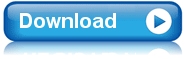
Aprendo il file osserverete un layout composto da colonne dedicate alle varie classi di dati inerenti ogni stazione che metterete a LOG. Nel data-base risultano già compilati alcuni record, sono stati inseriti a scopo puramente dimostrativo e li potete cancellare. Queste informazioni di esempio ci serviranno in questa pagina per meglio illustrare le funzionalità del software e le modalità d'uso.

Figura: LOG radioascolto, vista generale
Il LOG incorpora le utility fondamentali che servono ad evitare i più comuni errori di digitazione ed a rendere più veloce la compilazione dei vari campi. Excel, lo ricordiamo, si presenta come una tabella composta da celle. Il layout che abbiamo sviluppato definisce il tipo di contenuto di ciascuna cella ed organizza la serie di dati in modo che risultino fruibili. Iniziamo la descrizione occupandoci dei primi due campi, ovvero "Frequenza" e "CH", che assieme formano un blocco omogeneo. Come intuibile su ogni riga all'altezza della colonna "Frequenza" va inserito il valore, in MHz, del segnale ascoltato. Il programma è impostato per avere quattro cifre significative dopo la virgola corrispondenti dunque ad una risoluzione minima di 100 Hz. Non preoccupatevi però di inserire gli zeri non essenziali in quanto è lo stesso programma che gli aggiunge. Facciamo un paio di esempi: inserendo la frequenza di 89,8 MHz in automatico una volta premuto il tasto [invio] apparirà nel campo il valore 89,9000. Digitando 145,625 il valore verrà completato a 145,6250. Questo meccanismo velocizza l'immissione dei dati e toglie ambiguità di lettura. Il successivo campo "CH" è dedicato all'inserimento di una informazione opzionale ma molto utile nella pratica dei ricevitori scanner ovvero il canale convenzionale. Alcuni ambiti delle radiocomunicazione come i CB, gli LPD, la banda marittima VHF, i ponti ripetitori radioamatoriali, ed altri, associano infatti ad ogni frequenza un numero od una dicitura alfanumerica ben precisa. I CB ad esempio non sintonizzano i loro ricetrasmettitori in base alla frequenza ma in base al canale, ascolteremo un operatore dire Qui Dogsitter che chiama sul 10 e non Qui Dogsitter che chiama sui 27,075 MHz. Nell'uso dello scanner per rendere più comoda la sintonizzazione risulta utile organizzare dei banchi di memoria così da ricreare, tramite opportune diciture, la medesima canalizzazione di un dato servizio. In questo modo se udiremo un operatore marittimo dire passo sul canale 71 non dovremmo impazzire per rammentarci che si tratta dei 156,575 MHz poichè avremmo memorizzato questa frequenza nella locazione numero 71. Nel LOG questa informazione è dunque utile pur facoltativa, rammentiamo che trovate tutte le corrispondenze frequenza - canale nella nostra opera [ora in aggiornamento, ndr].
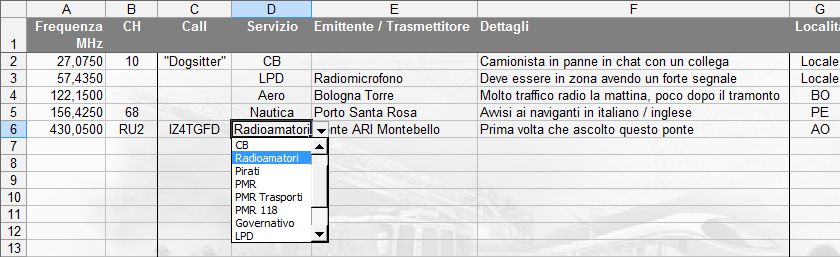
Figura: LOG radioascolto, inserimento della Frequenza con completamento automatico e del Servizio tramite menu a discesa
Proseguiamo con il blocco successivo che si compone di quattro voci. Ovvero "Call", "Servizio", "Emittente / Trasmettitore" e "Dettagli". Si tratta della parte nel LOG dedicata a descrivere il lato operativo dell'emissione ascoltata. Col il termine Call si individua il nominativo di una stazione, se questa ne ha uno, come è per i CB ed i radioamatori oltre a qualche altra tipologia di utenti. I dati che trovate come esempi danno una chiara idea di ciò che stiamo descrivendo. Il prossimo campo riguarda la classificazione del servizio radio. Qui potete scrivere un termine che definisce l'attività od il contesto entro il quale la trasmissione ha luogo. Non è tutto, quando fate click con il puntatore del mouse sulla cella vi accorgerete che appare alla sua destra una piccola icona con disegnata una freccia. Agendo ora con il mouse su questa si aprirà un menu di selezione a discesa con tutta una serie di termini tra cui potete scegliere. Abbiamo predisposto il programma per indicare stazioni aeronautiche, del servizio marittimo, di reti PMR, apparati LPD, eccetera. Questo vi permette di semplificare la compilazione del registro ed inoltre, cosa importante, potete scegliere voi quali voci fare apparire nella lista a discesa.
Vi invitiamo ad osservare il lato inferiore sinistro della finestra video, se notate vi è una etichetta nominata [elenchi]. Agendo su questa vi sposterete su un diverso foglio dove abbiamo raccolto ed organizzato tutte le voci per i menu di selezione. Notate la colonna "Servizio" evidenziata in giallo, tutte le celle che hanno questo colore sono compilate con i termini da noi scelti per classificare i servizi radio. Se questi non vi sembrano adatti oppure volete sostituirli è sufficiente riscriverli a vostra discrezione, senza alcuna complicazione su questo foglio ognuno può personalizzare a piacere il LOG. Questo stesso principio è valido anche per gli altri menu di selezione.
I campi successivi nominati "Emittente / Trasmettitore" e "Dettagli" sono autoesplicativi, nuovamente gli esempi che abbiamo incluso chiariscono più di tante parole le finalità di tali annotazioni. Ci spostiamo adesso più a destra nel blocco dedicato a localizzare nello spazio e nel tempo il nostro ascolto. Sotto la voce "Località" potete digitare la città dalla quale proviene la trasmissione, se questa informazione vi è nota naturalmente, od in alternativa il QTH-Locator ovvero lo standard di coordinate usato dai radioamatori. Anche in questo caso per agevolarvi potete usufruire di una lista di selezione a discesa che abbiamo predisposto allo scopo con il termine Locale, utile per indicare ogni segnale che perviene dalla vostra stessa località di ascolto, oltre a tutte le sigle delle provincie italiane. La radiopropagazione su VHF e UHF consente infatti di seguire trasmissioni provenienti anche dalle regioni a noi vicine e pertanto vi troverete a sintonizzare segnali che hanno origine da molte aree. L'immagine che vedete si riferisce, come esempio, alla selezione di una emissione proveniente da Pescara (PE) monitorata alle 10 e 30 del 15 maggio 2016. Ora e data hanno campi dedicati. Per la prima potete digitare ogni testo poichè vi sono ascolti che non hanno un momento preciso da annotare, come sono le stazioni attive 24h su 24. Per la data invece abbiamo impostato il programma affinchè completi l'inserimento dei dati. Digitando ad esempio 4/8 e premendo il tasto [invio] apparirà la dicitura 04/08/20xx con l'anno corrente aggiunto in modo automatico.
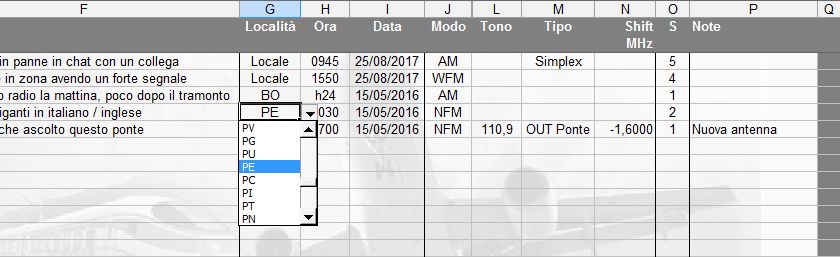
Figura: LOG radioascolto, inserimento della località di trasmissione tramite selezione a discesa
Passiamo ora al blocco costituito dai campi "Modo", "Tono", "Tipo" e "Shift". Si tratta delle informazioni tecniche che caratterizzano il nostro ascolto. In "Modo" inseriremo il formato di modulazione che contraddistingue il segnale captato. Avendo i termini AM, NFM (FM a banda stretta), WFM (FM a banda larga), eccetera, una valenza universale anche qui si è predisposto un comodo menu a discesa tra il quale selezionare la voce appropriata. In "Tono" potremmo invece inserire la frequenza/codice CCTSS o DTMF del segnale che identifica la stazione od il suo gruppo di appartenenza. L'accesso a ponti radioamatoriali così come a quelli delle reti radio-mobili PMR avviene infatti attraverso uno o più toni audio, una informazione di cui dunque è bene tenere traccia.
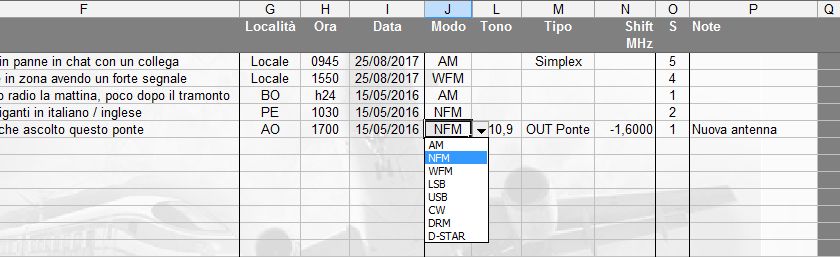
Figura: LOG radioascolto, inserimento del modo di trasmissione tramite selezione a discesa
Il campo "Tipo" riguarda un dettaglio opzionale ma che vi consigliamo, per esperienza, di inserire. La comunicazione a seconda della struttura radio può essere simplex, con più stazioni che alternativamente ascoltano - trasmettono sulla medesima frequenza, oppure tramite ponti radio nel qual caso la frequenza di ingresso del ripetitore (IN) differisce da quella di uscita (OUT). Il campo "Shift" è proprio destinato a dichiarare questa differenza, nell'esempio che vedete in figura il valore di -1.6 MHz indica che l'ingresso del ponte si trova superiormente (per questo il segno meno) alla frequenza ascoltata. Il programma è impostato come in precedenza per avere quattro cifre significative dopo la virgola corrispondenti ad una risoluzione di 100 Hz, non serve digitare gli zeri non esenziali in quanto vengono aggiunti in automatico.
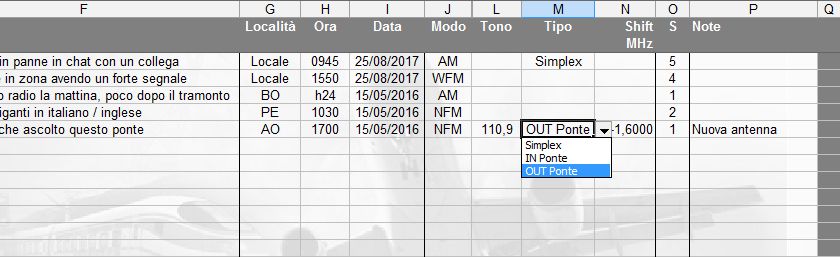
Figura: LOG radioascolto, inserimento della tipologia di comunicazione tramite selezione a discesa
La parte finale del LOG riporta la colonna "S" dove potete assegnare con una cifra, tipicamente tra 1 e 5, l'intensità del segnale captato. Uno in questo caso indicherà un segnale appena sopra il rumore di fondo ed a salire fino ad una potenza che porta lo strumento S-meter dello scanner a fondo scala. Per concludere "Note" vi consente di scrivere un breve messaggio di contorno all'ascolto, potrebbe essere la sperimentazione di una nuova antenna oppure l'uso di un ricevitore diverso dall'usuale, od altro.
Come accennato il file che abbiamo predisposto è un LOG basilare, se conoscete Excel anche superficialmente vi troverete spunti per fare evolvere il progetto secondo le vostre esigenze. Nell'impiegare il file così come è vi rammentiamo che la riga iniziale, dove trovano posto i titoli delle varie colonne, è fissa rispetto lo scroll della pagina. Tramite il menu [Dati] potete inoltre ordinare l'intero data-base per ogni voce che desiderate, per frequenza come è ora oppure per modo, località, eccetera. La struttura elementare si presta anche ad essere importata in altri ambienti come Access od Oasis per citarne solo un paio. Software questi ultimi più articolati che permettono di creare maschere di input che separano la fase di inserimento dei dati da quella di lettura, naturalmente per conto richiedono maggiore esperienza informatica per essere usati con profitto.
Info Zone
Tutte le novità, promozioni, sconti del periodo